회사 구조를 묘사하는 Lucidchart 조직도 자습서
조직도는 우려 사항에 대해 소통해야 하는 사람들을 정의합니다. 조직에는 역할과 책임을 정의하는 다양한 사람들로 구성된 계층 구조가 있습니다. 그러나 여기서 핵심 요소는 조직의 모든 사람과의 관계입니다. 따라서 이 차트는 거의 모든 회사 또는 비즈니스에 항상 존재합니다.
마찬가지로 중요한 것은 이 차트를 만드는 방법을 알아야 한다는 것입니다. 신뢰할 수 있는 강력한 도구 중 하나는 Lucidchart입니다. 이 프로그램은 조직도를 만들기 위한 기본 도형과 도형이 함께 제공됩니다. 따라서 이 게시물에서는 프로세스를 보여줍니다. Lucidchart에서 조직도를 만드는 방법. 또한, 조직도를 만드는 또 다른 놀라운 도구를 배우게 될 것입니다. 자세히 알아보려면 끝까지 읽어보세요.
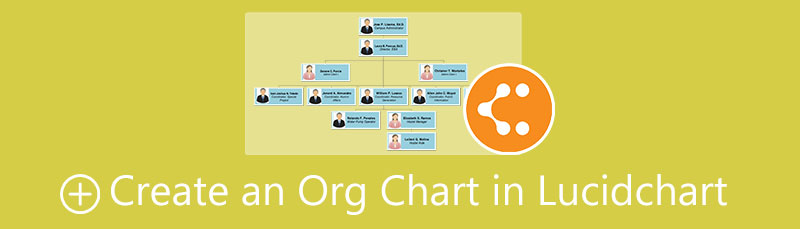
파트 1. 최고의 Lucidchart 대안으로 조직도를 만드는 방법
Lucidchart 조직도 자습서로 바로 이동하기 전에 먼저 훌륭한 대안을 살펴보겠습니다. 마인드온맵 무료로 제공되는 편리하고 사용하기 쉬운 조직도 메이커에 관심이 있다면 가볼 만한 프로그램입니다. 이 도구는 다양한 유형의 다이어그램에 대한 다양한 레이아웃과 템플릿을 제공합니다. 스타일과 디자인이 자동으로 입력됩니다. 이 프로그램을 사용하면 반드시 역동적이고 세련된 조직도를 만들 수 있을 것입니다.
또한 사용자가 개인화된 조직도에 사진과 아이콘을 첨부할 수 있습니다. 따라서 조직에 관련된 사람들의 프로필을 삽입하려는 경우 도구를 사용하여 삽입할 수 있습니다. 반면에 Lucidchart 대안에서 조직도를 만드는 방법에 대한 단계별 프로세스는 다음과 같습니다.
웹 앱 실행
프로그램에 액세스하여 시작하십시오. 선호하는 브라우저를 열어 이를 수행하십시오. 그런 다음 주소 표시 줄에 도구 링크를 입력하여 프로그램의 기본 페이지로 들어갑니다. 그 후, 마인드맵 만들기 도구에 액세스합니다. 그런 다음 처음 사용하는 경우 계정에 가입하십시오.
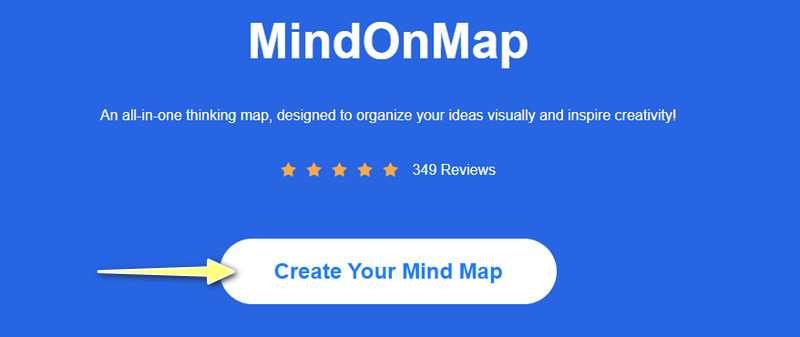
조직도 만들기
에 도착해야 합니다. 새로운 레이아웃과 테마가 있는 탭. 여기에서 다음을 선택합니다. 조직도 맵 형세. 그러면 도구의 편집 패널이 나타납니다. 를 클릭하여 분기를 추가합니다. 마디 상단 메뉴의 버튼. 조직에 포함된 사람들의 수에 따라 분기를 계속 추가하십시오.
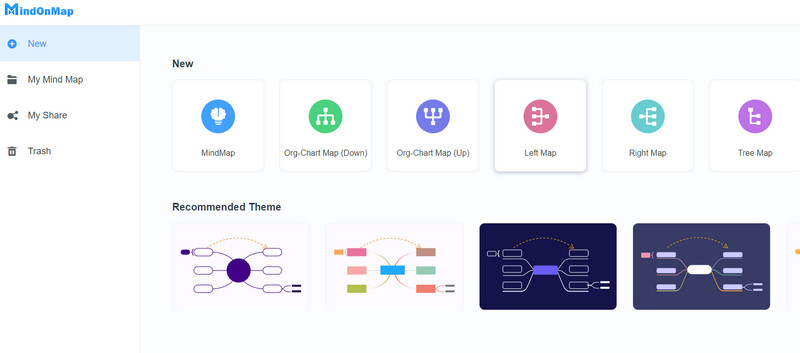
조직도 편집
인터페이스 오른쪽에 있는 도구 모음을 확장합니다. 여기에서 색상, 모양, 글꼴 등을 변경할 수 있는 사용자 지정 옵션을 찾을 수 있습니다. 스타일 부분. 원하는 분기를 두 번 클릭하고 추가하려는 텍스트를 입력하여 텍스트를 추가합니다. 사진을 추가하려면 노드를 선택하고 이미지 버튼을 클릭합니다. 그런 다음 폴더에서 사진을 선택하고 업로드합니다.
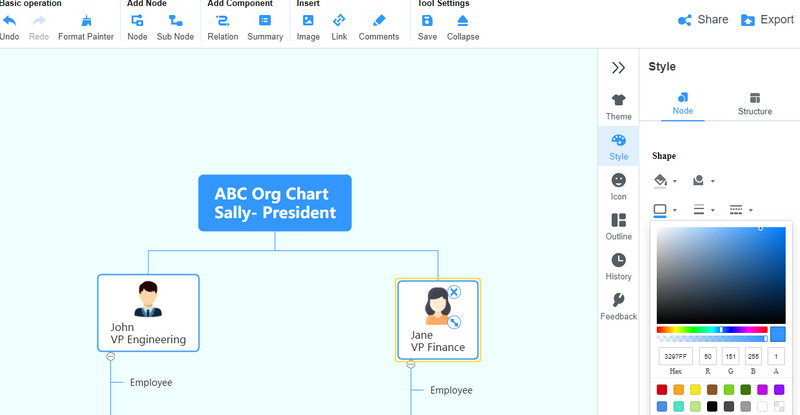
생성된 조직도 저장
이번에는 방금 만든 조직도를 저장합니다. 에 체크 내보내다 오른쪽 상단 모서리에 있는 버튼을 클릭하고 필요에 따라 적절한 형식을 선택합니다. SVG, Word 또는 PDF 파일 중에서 선택할 수 있습니다. 원하는 경우 작업에 대한 링크를 보내고 다른 사람이 조직도를 볼 수 있도록 보낼 수 있습니다.
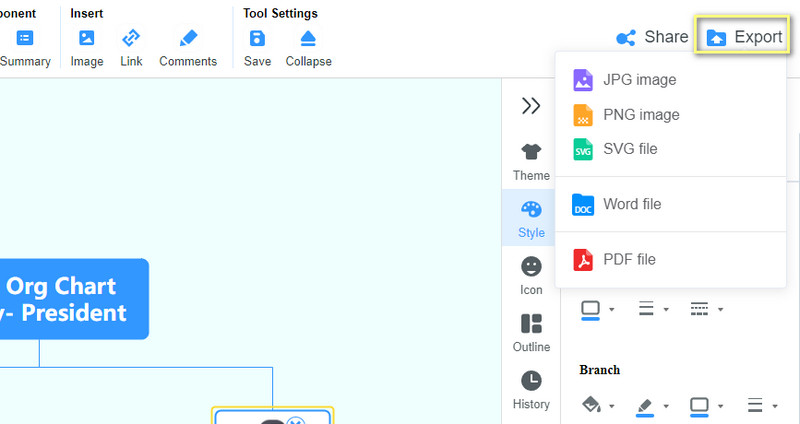
파트 2. Lucidchart에서 조직도를 만드는 방법 연습
Lucidchart는 조직도를 구축할 수 있는 최고의 도구 중 하나이며 조직의 사람들을 관리할 수 있습니다. 조직도 생성에 필요한 모든 중요한 수치를 포함하는 광범위한 조직도 모양 라이브러리와 함께 제공됩니다. 이 프로그램을 사용하면 처음부터 다이어그램이나 차트를 만들거나 Lucidchart에서 미리 만들어진 조직도 템플릿을 사용할 수 있습니다.
더욱 향상된 기능을 위해 조직도의 레이아웃을 변경하고, 가로 및 세로 간격과 서식을 원하는 대로 변경할 수 있습니다. 또한 이 페이지에 사진을 켜거나 끄고 추가 정보에 대한 필드를 추가 및 삭제할 수도 있습니다. 조직도 메이커. 마지막으로 모든 가지의 모양을 변경할 수 있습니다. 한편, 여기에 Lucidchart 조직 차트 튜토리얼이 있습니다.
액세스 Lucidchart
컴퓨터에서 원하는 브라우저를 선택하고 실행하십시오. 이제 Lucidchart 공식 페이지를 방문하여 아직 계정이 없다면 계정을 등록하십시오.
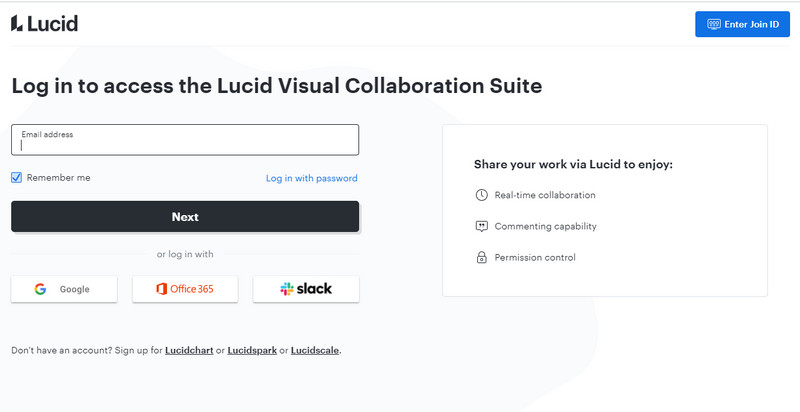
템플릿을 선택하거나 처음부터 새로 만들기
계정을 만든 후, 당신은 계기반 패널. 여기에서 템플릿을 사용하여 만들 것인지 또는 새로운 처음부터 조직도를 만드는 버튼. 템플릿을 선택하면 선택한 템플릿의 미리보기 창이 나타납니다. 선택한 템플릿이 확실한 경우 이 창에서 템플릿 사용을 클릭합니다.
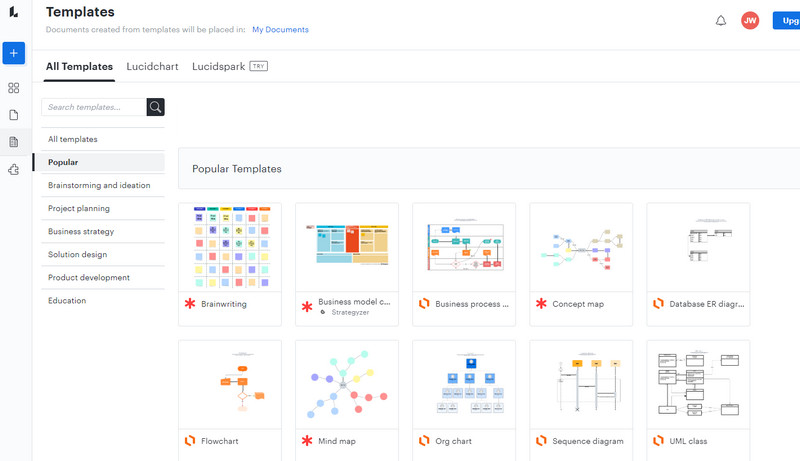
조직도 편집
노드 위로 마우스를 가져가면 알 수 있습니다. 을 더한 다른 방향의 버튼. 분기를 더 추가하려면 더하기 버튼을 클릭하십시오. 그런 다음 조직도의 속성을 조정하고 각 지점의 역할, 책임 및 프로필 사진을 편집합니다.
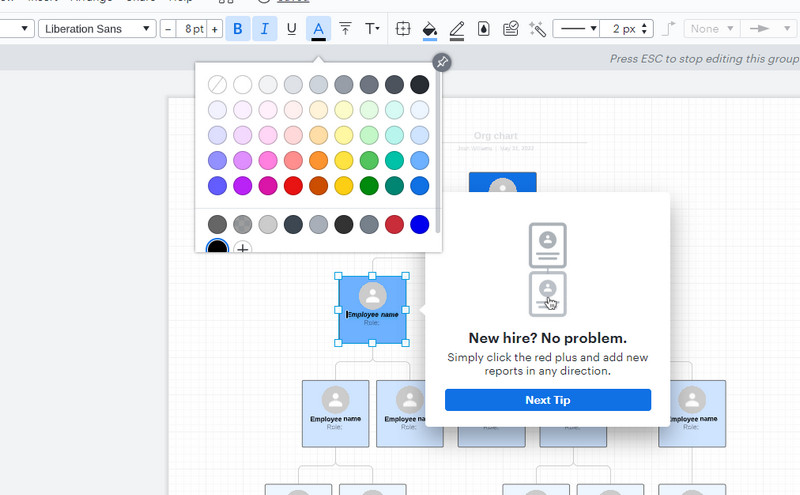
최종 차트를 소유
조직도가 만족스러우면 파일 메뉴. 고르다 내보내다 조직도에 대해 원하는 형식을 선택합니다. 아직 차트 작업이 완료되지 않은 경우 차트를 그대로 두고 웹 프로그램을 닫을 수 있습니다. 다시 돌아올 때 중단한 위치에서 변경 사항 없이 표시되어야 합니다.
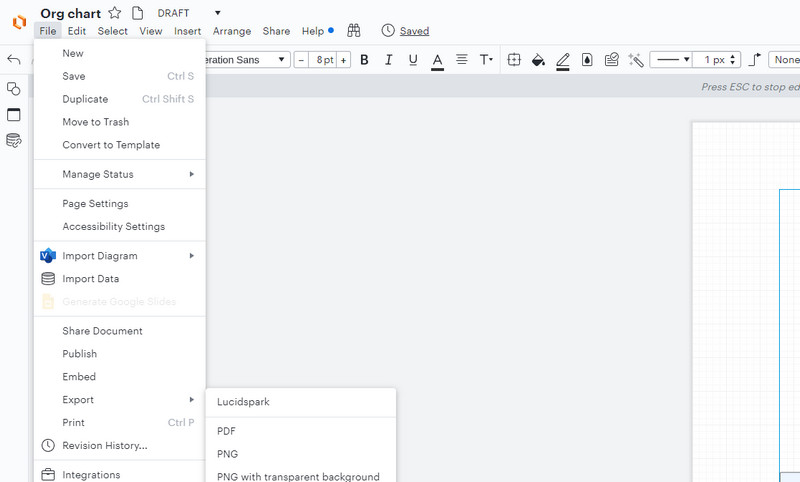
3부. 조직도에 대한 FAQ
조직도의 종류는 무엇인가요?
조직도에는 하향식, 평면형, 기능형, 부서형, 계층형, 매트릭스, 팀 기반 및 네트워크 구조 등 7가지 유형이 있으며 각각 고유한 용도와 기능이 있습니다. 일반적으로 사용되는 유형은 평면 또는 수평 조직 구조입니다.
조직도에는 어떤 정보가 포함되어야 합니까?
포괄적인 부서 정보를 위해 조직은 다음 정보를 완료해야 합니다: 주요 비즈니스 기능 이름, 이름 및 특정 부서 또는 기능에 대한 직원의 직위.
조직에 조직도가 필수적인 이유는 무엇입니까?
이는 조직의 팀 리더를 정의하여 낭비되는 시간을 줄이기 때문에 거의 모든 조직에서 중요합니다. 이러한 방식으로 정보는 각 수신자에게 즉시 전달됩니다.
결론
이랑 Lucidchart 조직도 튜토리얼 이 게시물에 정리되어 있으므로 이제 조직도를 만들고 훌륭한 Lucidchart 대안을 얻는 방법을 배워야 합니다. 마인드온맵. 조직도를 사용하면 조직의 모든 사람이 회사에 관련된 모든 개인과 친숙해집니다. 또한 사람들은 조직에서 누군가를 어떻게 부를 것인지에 대한 아이디어를 생각할 수 있습니다.










